[Notebook] 如何安裝Windows 10驅動,當找不到[setup.exe] 或 [install.exe]
您可以在以下詳細步驟中找到兩種安裝驅動程式的方法。
第一種安裝方式:在裝置管理員內更新或安裝驅動程式
以顯示驅動程式為例,在裝置管理員內更新該驅動程式。
(1) 您可以在華碩官方網站上下載該驅動程式,詳細資訊您可以參考該連結。

(2) 將下載好的驅動程式解壓縮。
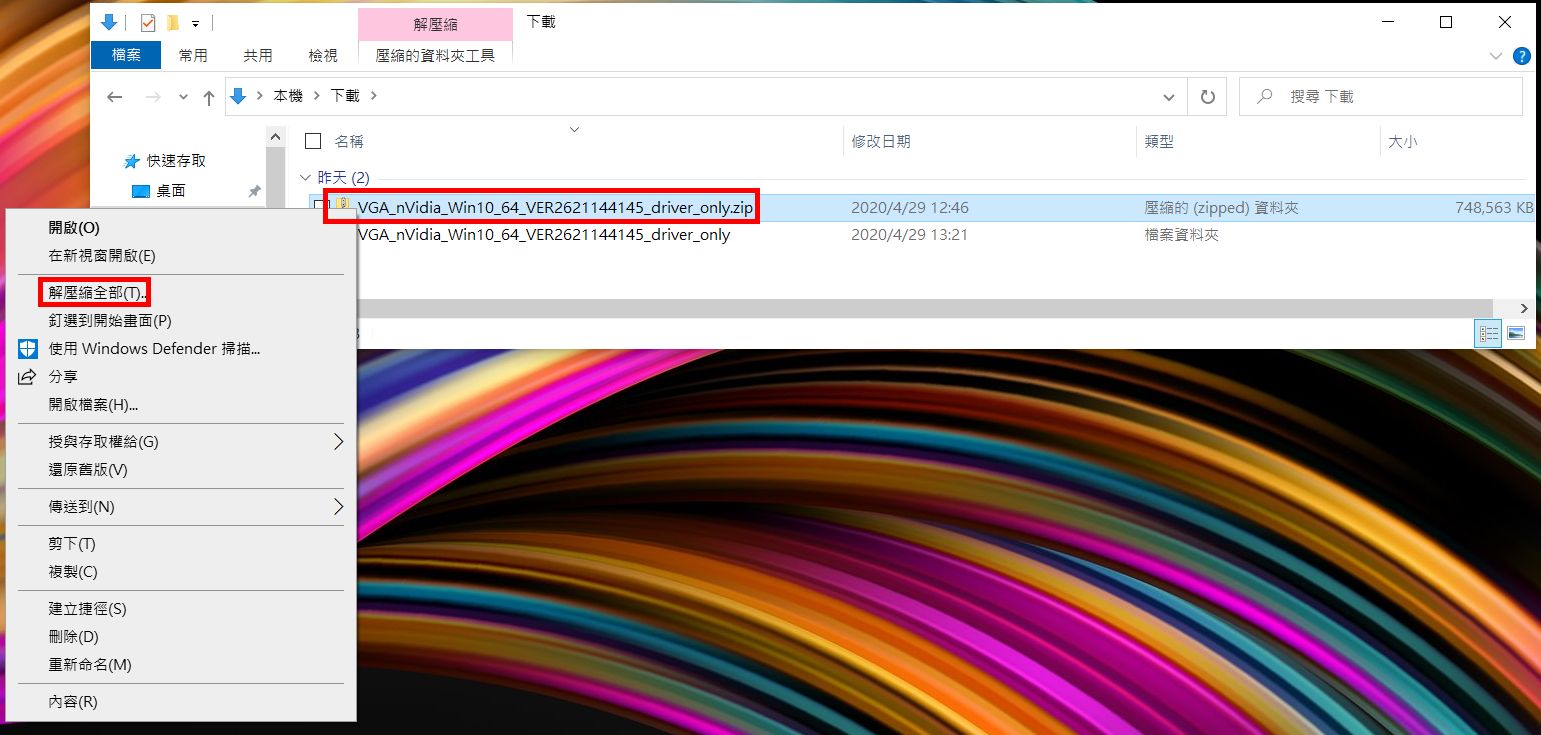
(3) 桌面左下角右鍵點擊 ①[Windows 圖示],點擊 ②[裝置管理員],點擊 ③[顯示卡],滑鼠右鍵點擊 ④[NIVDIA GeForce MX250],點擊 ⑤[更新驅動程式]。
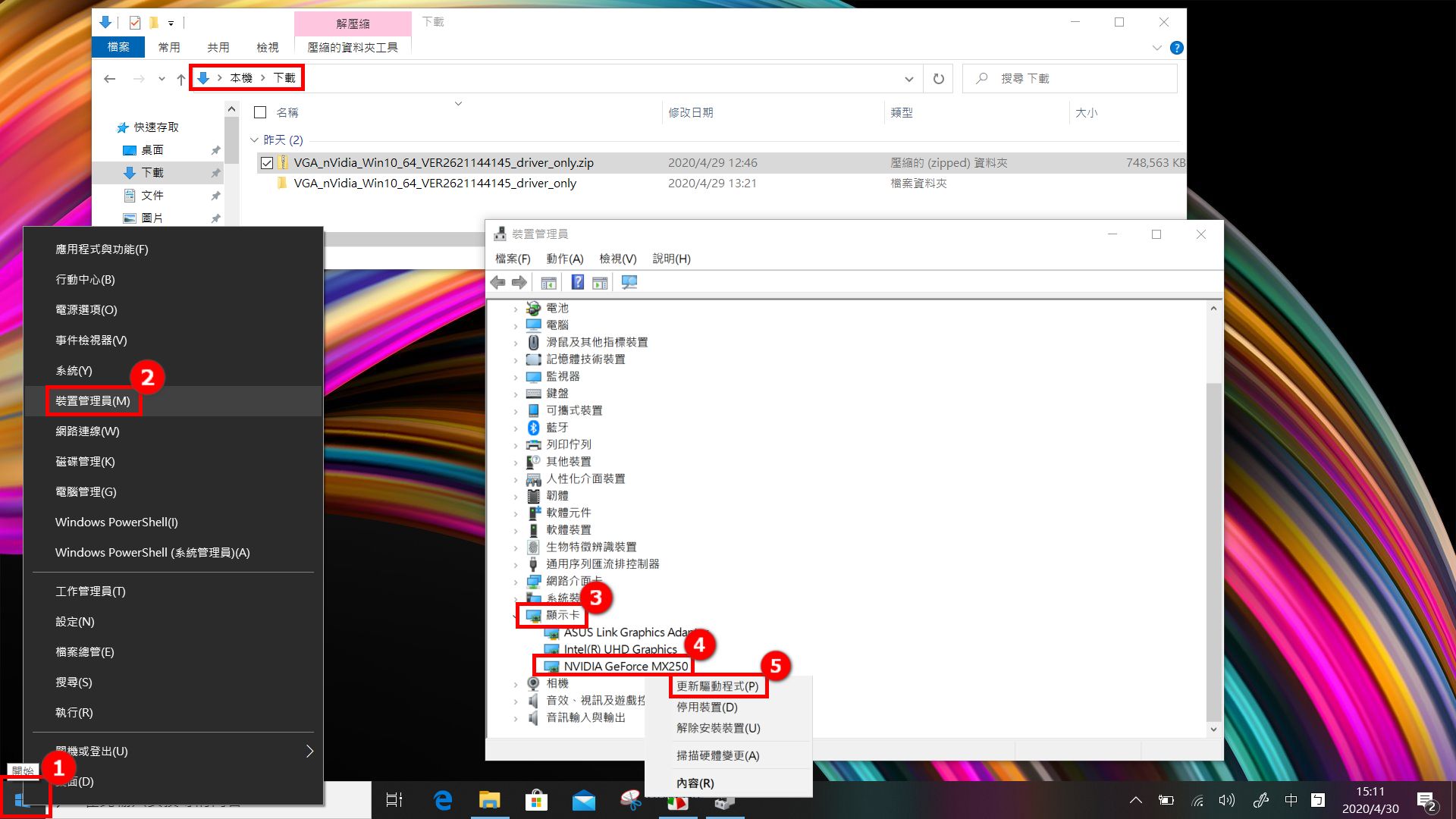
(4) 點擊 ⑥[瀏覽電腦上的驅動程式軟體]。
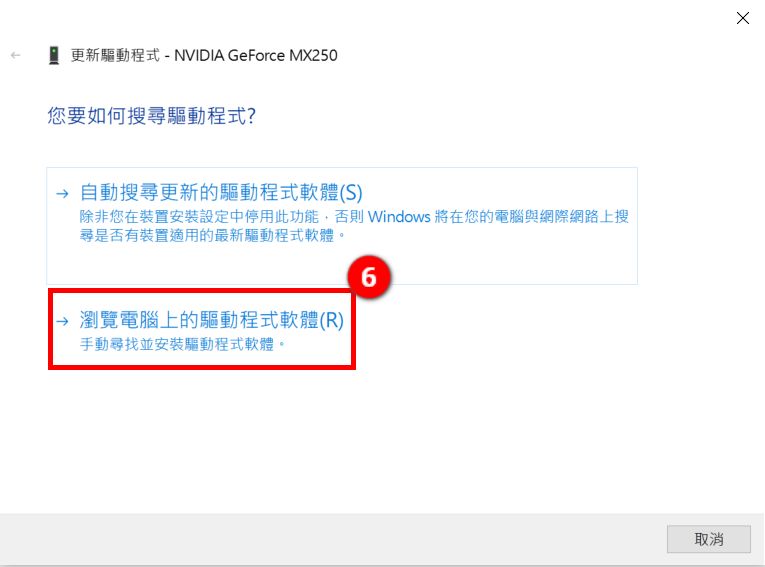
(5) 點擊 ⑦[瀏覽],在彈出的窗口中找到下載好的 ⑧[驅動程式],點擊 ⑨[確定],點擊 ⑩[下一步]。
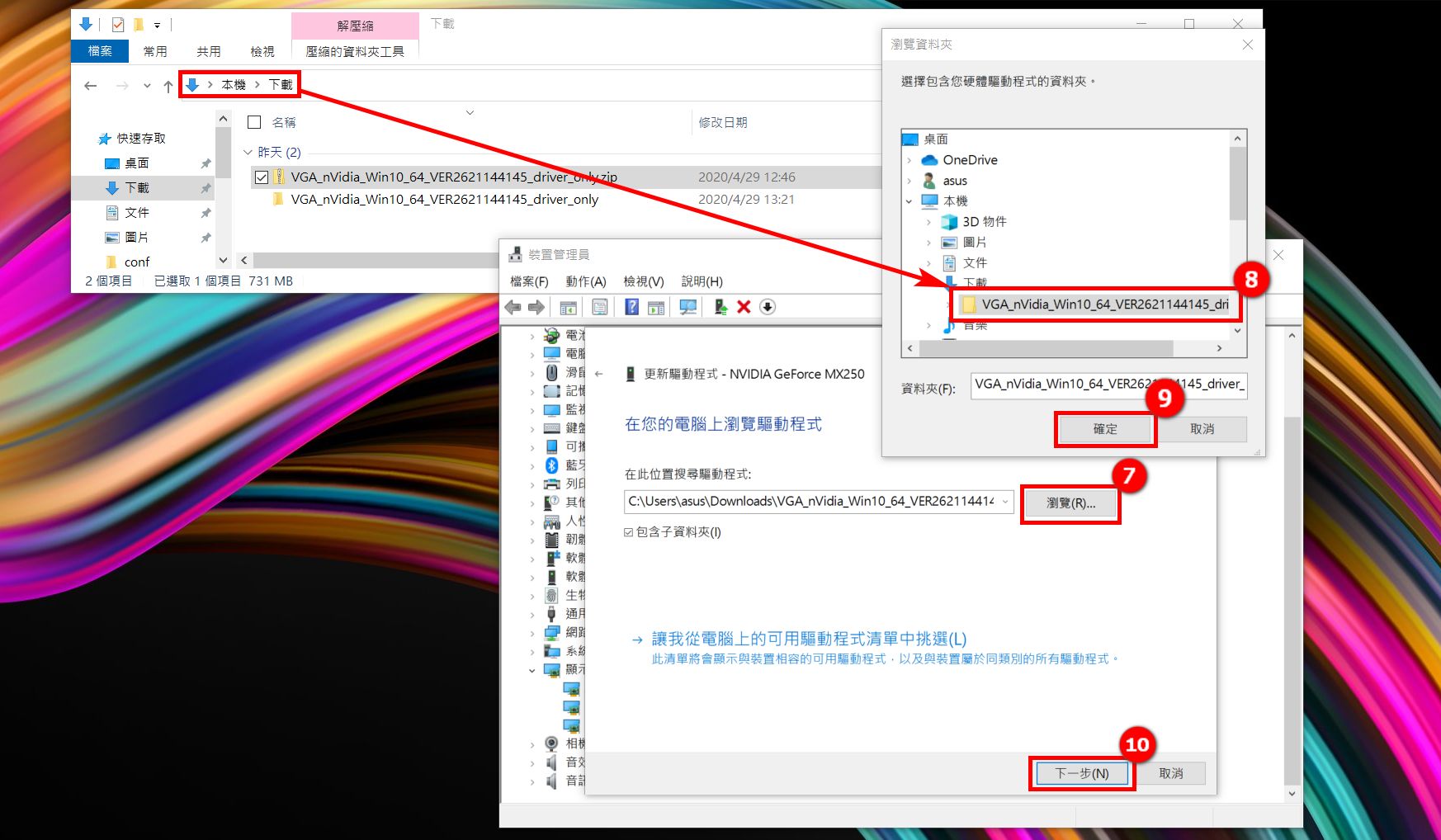
(6) 如果出現以下圖片,該驅動程式已經安裝成功。
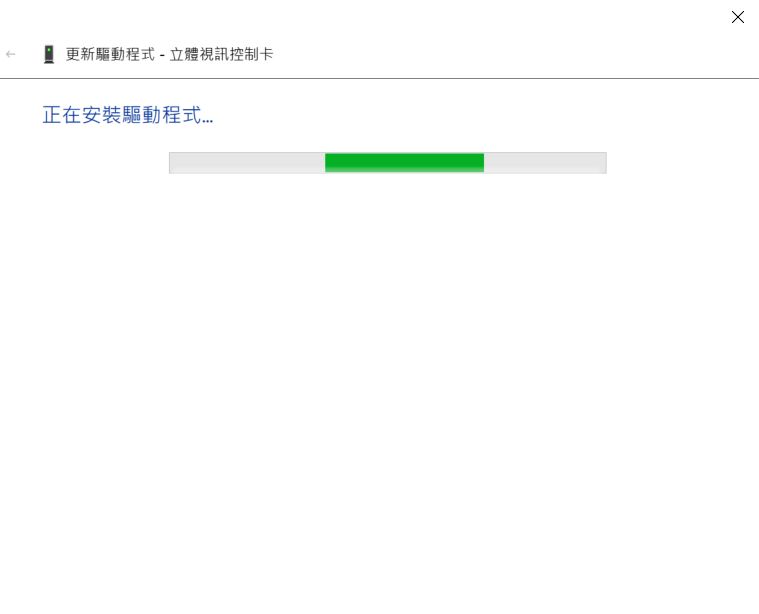
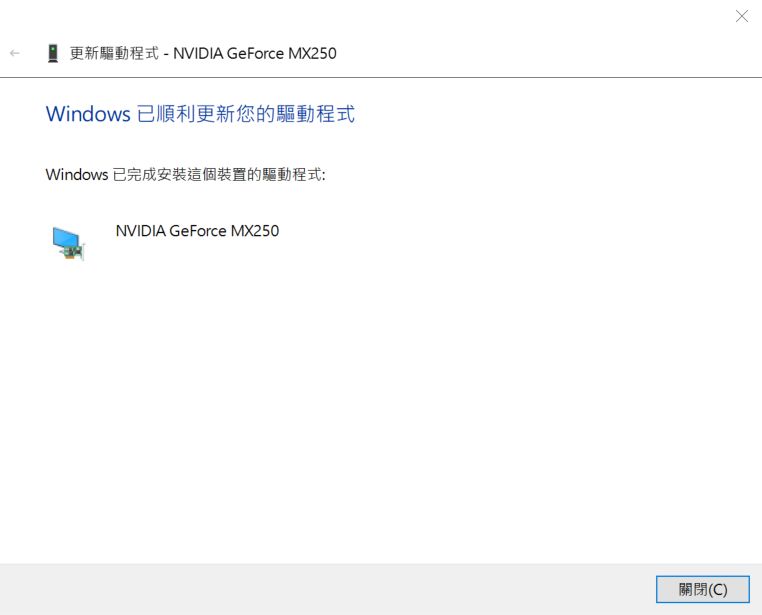
第二種安裝方式:使用PowerShell安裝驅動程式
1.在驅動所在的位置打開資料夾,打開 [InstallStep.txt] 文件。
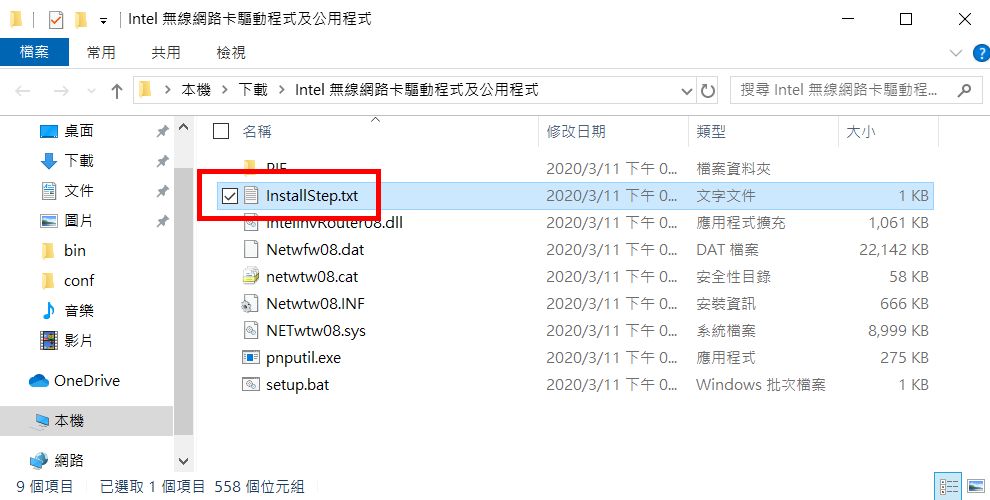
2.在打開的文件中找到 [Input .\xxxxx],可以在資料夾裡面看到名字相同的檔。(以 setup.bat 檔做為範例,安裝該驅動程式)

3.點擊 ①[文件]在資料夾的左上角,將滑鼠移動到 ②[打開Windows PowerShell 旁的小箭頭上],點擊 ③[以管理員身份打開Windows PowerShell]。
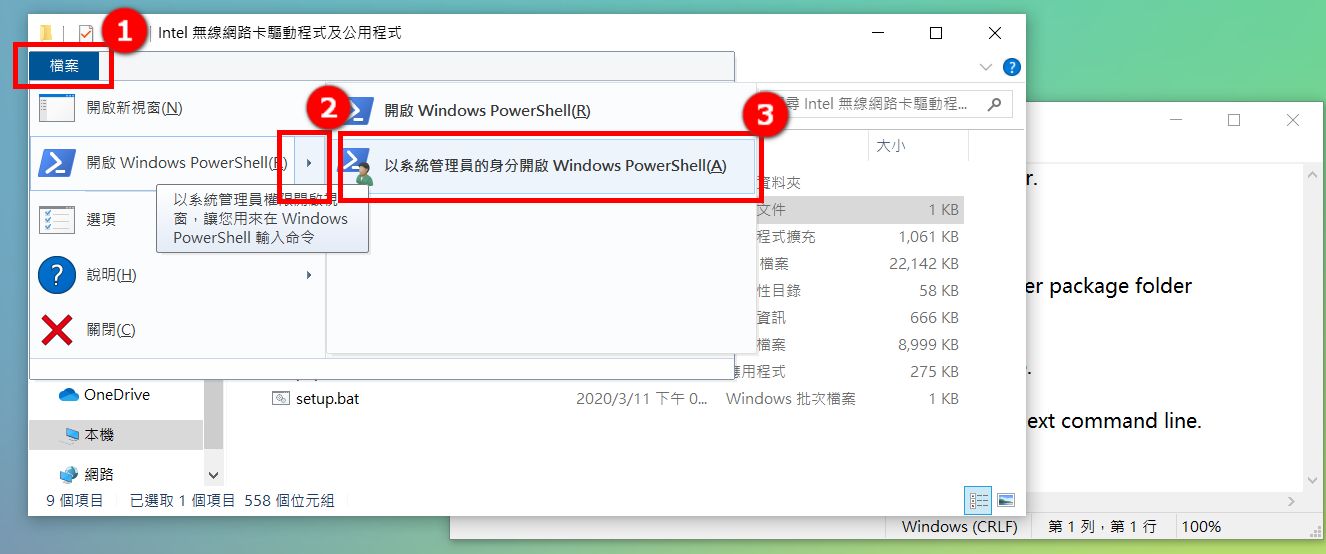
4.會出現以下介面,請點擊[是]。
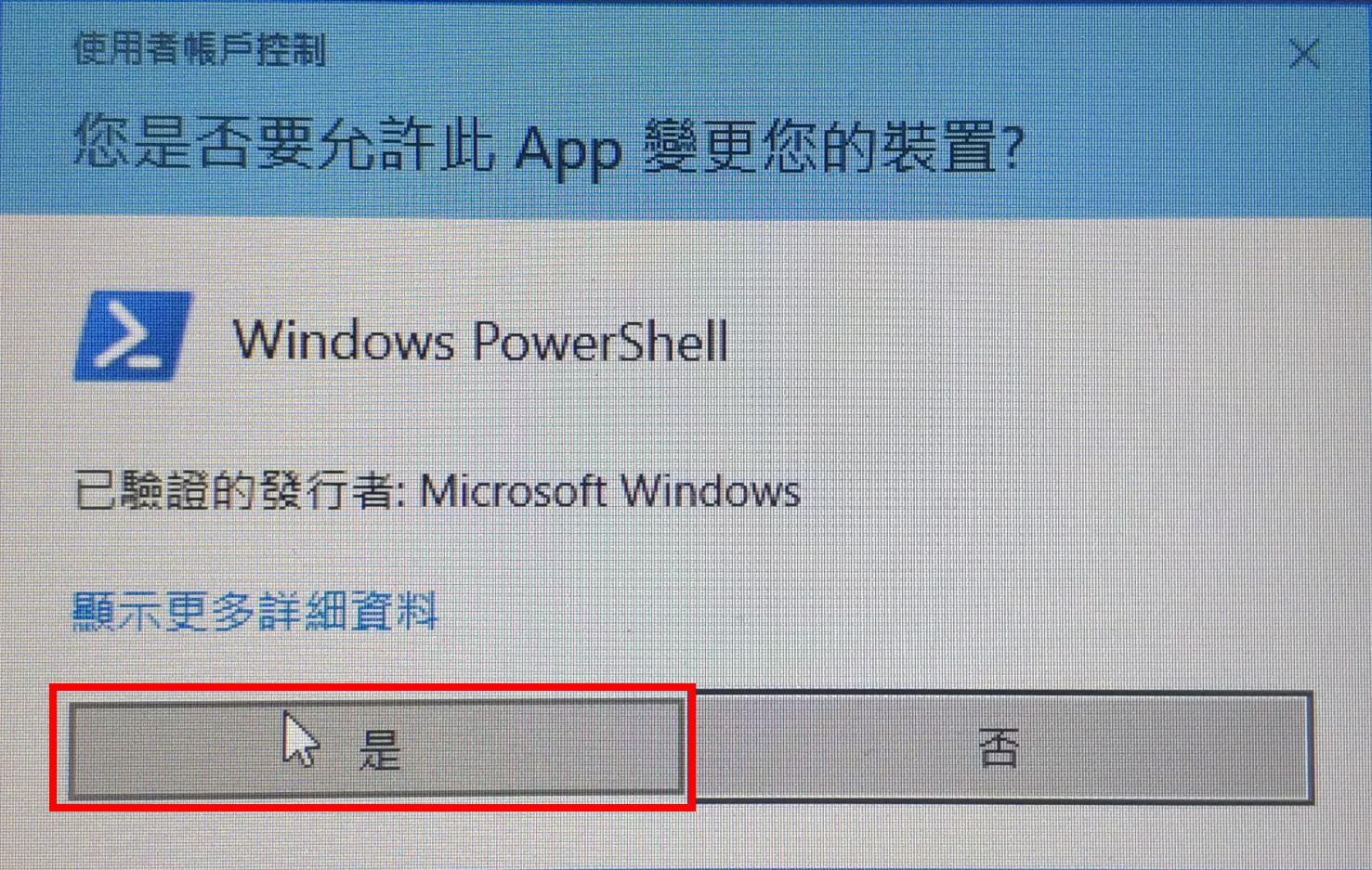
5.找到 [Input .\xxxxx](也就是 setup.bat 檔案),在 [Windows PowerShell]中輸入以 [.\setup.bat]為例子的檔案,然後按下鍵盤上的 [Enter]鍵。
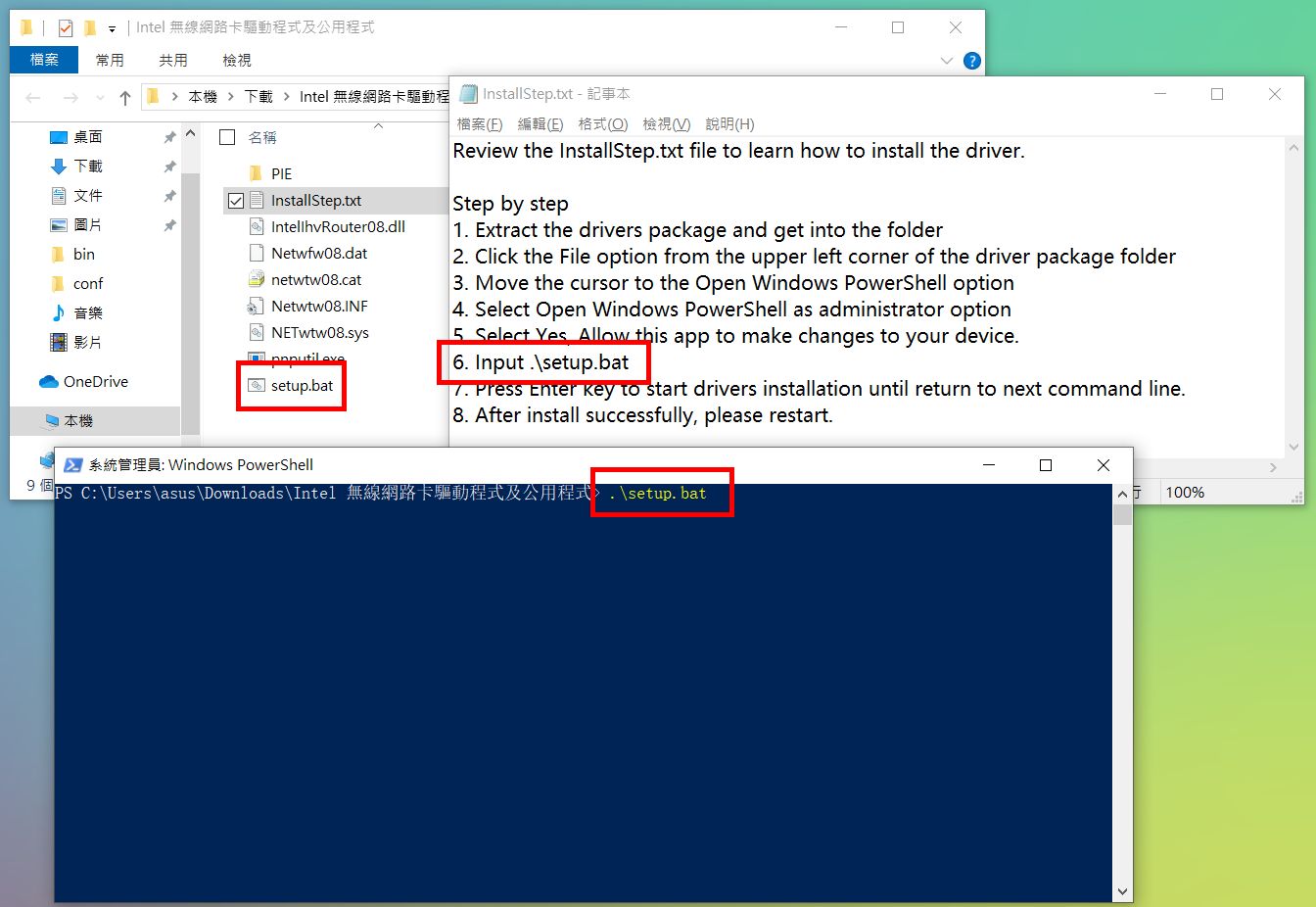
6.當安裝完成時候,會出現以下介面,表示驅動程式已安裝成功。
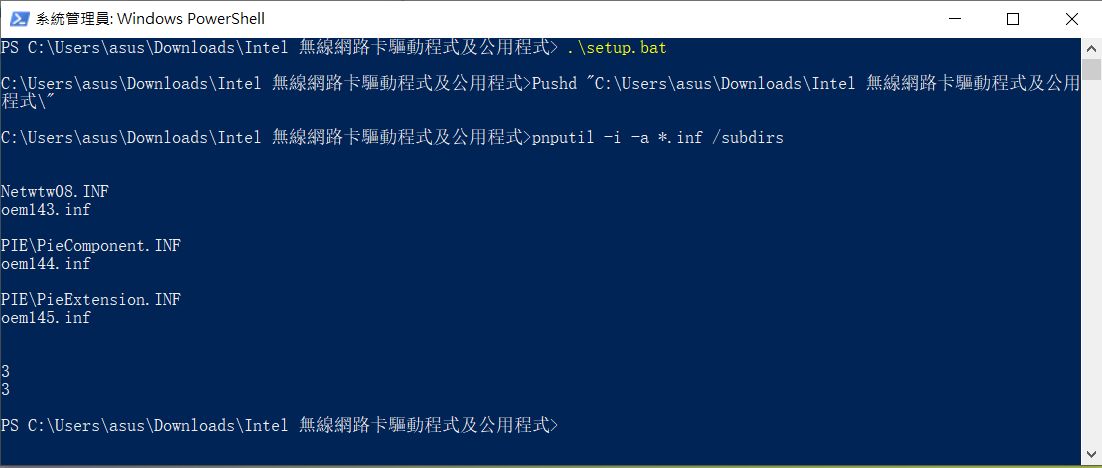
若您的問題並未解決,請聯繫ASUS客服中心,取得進一步的資訊。